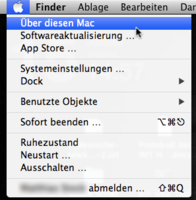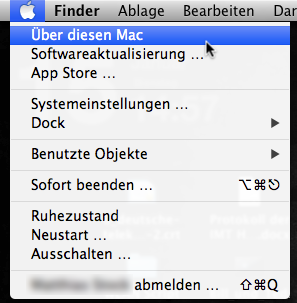| Zeile 14: | Zeile 14: | ||
=== Systemdialog "Über diesen Mac" öffnen === | === Systemdialog "Über diesen Mac" öffnen === | ||
<div class="tleft" style="clear:none">[[Datei:MacOSVersion1.png|mini|ohne|x200px|Aufruf der Informationen]]</div> | <div class="tleft" style="clear:none">[[Datei:MacOSVersion1.png|mini|ohne|x200px|Aufruf der Informationen]]</div> | ||
| − | + | <br> | |
Klicken Sie auf das Apfelsymbol oben links in der Menüleiste und wählen Sie dann den Menüpunkt '''"Über diesen Mac"''' aus.<br/> | Klicken Sie auf das Apfelsymbol oben links in der Menüleiste und wählen Sie dann den Menüpunkt '''"Über diesen Mac"''' aus.<br/> | ||
Danach öffnet sich ein neues Fenster in dem Sie weitere Informationen finden | Danach öffnet sich ein neues Fenster in dem Sie weitere Informationen finden | ||
| Zeile 24: | Zeile 24: | ||
<div class="tright" style="clear:none">[[Datei:Screenshot MacOS_Versionsanzeige_ab_10_10.png|mini|ohne|x300px|Versionsanzeige ab Yosemite]]</div> | <div class="tright" style="clear:none">[[Datei:Screenshot MacOS_Versionsanzeige_ab_10_10.png|mini|ohne|x300px|Versionsanzeige ab Yosemite]]</div> | ||
<div class="tright" style="clear:none">[[Datei:MacOSVersion2.png|mini|ohne|x300px|Versionsanzeige bei Mountain Lion]]</div> | <div class="tright" style="clear:none">[[Datei:MacOSVersion2.png|mini|ohne|x300px|Versionsanzeige bei Mountain Lion]]</div> | ||
| − | Im daraufhin | + | <br> |
| + | Im sich daraufhin öffnenden Fenster kann die Versionsnummer abgelesen werden.<br/> | ||
Dies sieht je nach MacOS-Version anders aus. In älteren Betriebsystemen wird nur die Nummer angezeigt, in neueren hingegen wird der Name des Betriebssystems immer mitangezeigt (ab Yosemite). | Dies sieht je nach MacOS-Version anders aus. In älteren Betriebsystemen wird nur die Nummer angezeigt, in neueren hingegen wird der Name des Betriebssystems immer mitangezeigt (ab Yosemite). | ||
Version vom 1. Juni 2021, 09:02 Uhr
Allgemeine Informationen
| Anleitung | |
|---|---|
| Informationen | |
| Betriebssystem | Alle |
| Service | Apple-Support und Endgerätesupport |
| Interessant für | Angestellte, Studierende und Gäste |
| HilfeWiki des ZIM der Uni Paderborn | |
In diesem Artikel wird gezeigt, wie Sie die Programmversion des aktuellen Betriebssystems auf Ihrem Mac identifizieren. Die aktuelle Version des Betriebssystems von Apple ist MacOS 15 (Sequoia).
Was ist zu tun?[Bearbeiten | Quelltext bearbeiten]
- Systemdialog "Über diesen Mac" öffnen
- Versionsnummer kann abgelesen werden.
Systemdialog "Über diesen Mac" öffnen[Bearbeiten | Quelltext bearbeiten]
Klicken Sie auf das Apfelsymbol oben links in der Menüleiste und wählen Sie dann den Menüpunkt "Über diesen Mac" aus.
Danach öffnet sich ein neues Fenster in dem Sie weitere Informationen finden
Betriebssystem anhand der Versionsnummer identifizieren[Bearbeiten | Quelltext bearbeiten]
Im sich daraufhin öffnenden Fenster kann die Versionsnummer abgelesen werden.
Dies sieht je nach MacOS-Version anders aus. In älteren Betriebsystemen wird nur die Nummer angezeigt, in neueren hingegen wird der Name des Betriebssystems immer mitangezeigt (ab Yosemite).
Versionstabelle[Bearbeiten | Quelltext bearbeiten]
Mit der folgenden Tabelle ermitteln Sie Ihre OS X Version:
| Versionsnummer | Versionsname |
|---|---|
| 10.4.x | Tiger |
| 10.5.x | Leopard |
| 10.6.x | Snow Leopard |
| 10.7.x | Lion |
| 10.8.x | Mountain Lion |
| 10.9.x | Mavericks |
| 10.10.x | Yosemite |
| 10.11.x | El Capitan |
| 10.12.x | Mojave |
| 10.13.x | Sierra |
| 10.14.x | High Sierra |
| 10.15.x | Catalina |
Die letzte Zahl nach dem zweiten Punkt kann - sofern im jeweiligen Artikel nicht anders beschrieben - für die Anleitungen in diesem Wiki ignoriert werden.